PPT动画效果全部取消的方法
时间:2023-02-20 17:19:23作者:极光下载站人气:2858
很多小伙伴在使用PPT来编辑幻灯片的时候都喜欢在幻灯片中添加一些动画效果,也有的小伙伴在使用的幻灯片模板中会发现模板自带有动画效果,如果我们不再需要这些动画效果,该怎么快速的将他们进行取消呢。其实很简单,在PPT中,我们需要先打开动画工具,然后在动画的子工具栏中找到动画窗格选项,在动画窗格中我们可以看到该页幻灯片所包含的所有动画效果,我们选中这所有的动画效果,然后右键单击选择“删除”选项即可。有的小伙伴可能不清楚具体的操作方法,接下来小编就来和大家分享一下PPT动画效果全部取消的方法。
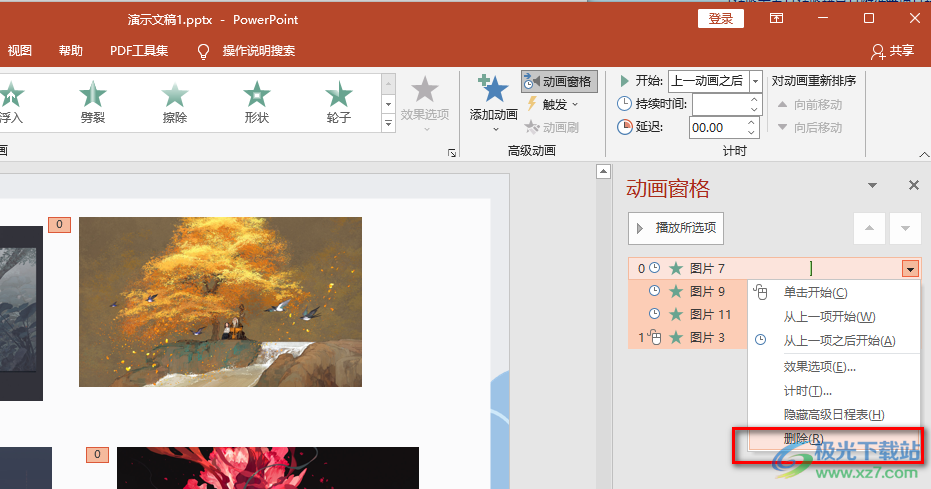
方法步骤
1、第一步,我们在电脑中先找到一个幻灯片文件,右键单击该文件并在菜单列表中点击“打开方式”选项,接着选择“powerpoint”选项
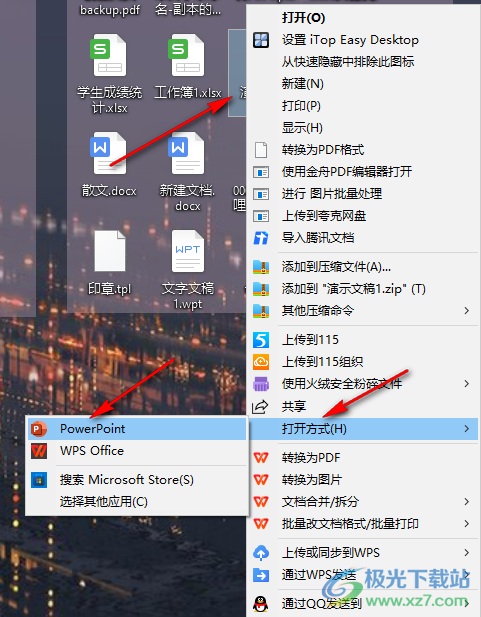
2、第二步,进入PPT页面之后,我们在该页面中先点击“插入”选项,然后在子工具栏中打开“图片”选项,再在下拉列表中选择“此设备”选项
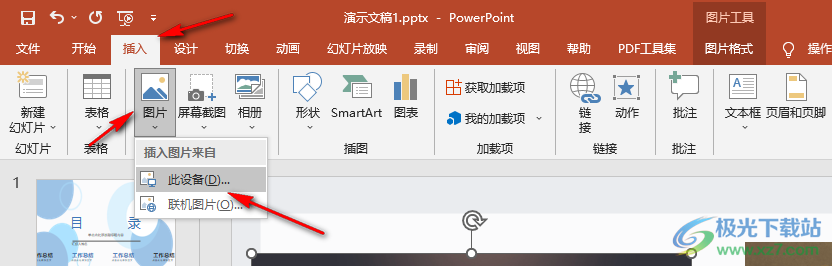
3、第三步,进入文件夹页面之后,我们选择自己需要的图片,然后点击“插入”选项
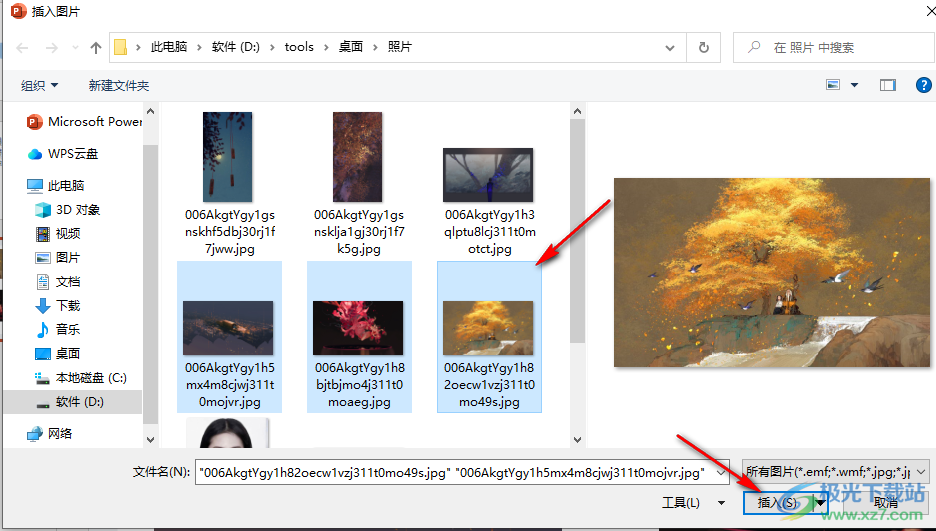
4、第四步,我们可以一张图片一张图片的插入,也可以按住“Ctrl”键选中多张图片一起插入,插入之后,我们先调整好图片的大小以及位置,然后选中一张图片,点击“动画”工具,再选择一个动画效果

5、第五步,设置好动画效果之后如果我们想要取消这些动画效果,我们可以在动画的子工具栏中点击“动画窗格”选项,然后在动画窗格页面中使用快捷键“Ctrl+A”选中所有动画效果,然后右键单击选择“删除”选项即可

以上就是小编整理总结出的关于PPT动画效果全部取消的方法,我们打开一个PPT文档,在文档中点击动画更加,再在子工具栏中点击“动画窗格”选项,最后在动画窗格页面中全选动画效果并右键单击选择删除选项即可,感兴趣的小伙伴快去试试吧。

大小:60.68 MB版本:1.1.2.0环境:WinXP, Win7, Win10
- 进入下载
相关推荐
相关下载
热门阅览
- 1百度网盘分享密码暴力破解方法,怎么破解百度网盘加密链接
- 2keyshot6破解安装步骤-keyshot6破解安装教程
- 3apktool手机版使用教程-apktool使用方法
- 4mac版steam怎么设置中文 steam mac版设置中文教程
- 5抖音推荐怎么设置页面?抖音推荐界面重新设置教程
- 6电脑怎么开启VT 如何开启VT的详细教程!
- 7掌上英雄联盟怎么注销账号?掌上英雄联盟怎么退出登录
- 8rar文件怎么打开?如何打开rar格式文件
- 9掌上wegame怎么查别人战绩?掌上wegame怎么看别人英雄联盟战绩
- 10qq邮箱格式怎么写?qq邮箱格式是什么样的以及注册英文邮箱的方法
- 11怎么安装会声会影x7?会声会影x7安装教程
- 12Word文档中轻松实现两行对齐?word文档两行文字怎么对齐?
网友评论